Kuinka jakaa Chrome-salasanat Microsoft Edgen ja Firefoxin välillä
Miscellanea / / August 04, 2021
Mainokset
Jos pidät kiinni yhdestä selaimesta, sinun ei tarvitse muistaa kaikkia tilisi salasanoja. Jos esimerkiksi olet Chrome-käyttäjä, Chrome muistaa salasanasi ja kirjautumistietosi. Näin voit tallentaa ja käyttää salasanaa helposti ja jopa synkronoida muiden tietokoneidesi kanssa käyttämällä tiliä, jota käytit ensisijaisena kromiselaimesi tilinä.
Mutta jos haluat käyttää esimerkiksi muita selaimia, kuten Firefox, sinun on syötettävä nämä salasanat manuaalisesti, mikä on uuvuttava tehtävä.
Onneksi voit helposti jakaa Chrome-salasanat Microsoft Edgen ja Firefox-selaimen välillä menettämättä tietoja ja ilman yksityisyyden vaaraa.
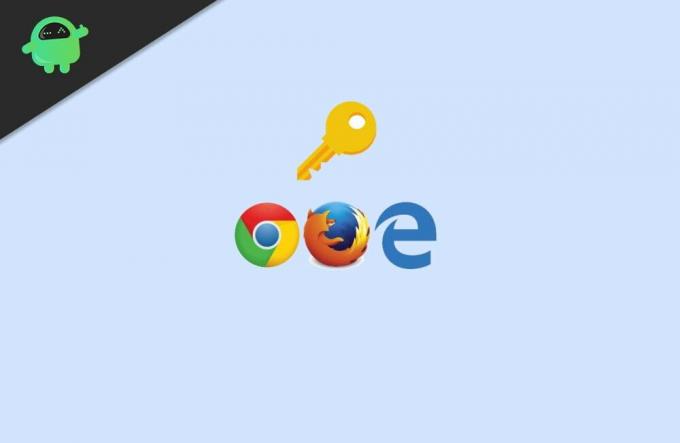
Mainokset
Sisällysluettelo
-
1 Kuinka jakaa Chrome-salasanat Microsoft Edgen ja Firefoxin välillä
- 1.1 Firefox
- 1.2 Reuna
-
2 Reaaliaikaiset synkronointiasetukset
- 2.1 Lastpass-salasananhallinta
- 3 Johtopäätös
Kuinka jakaa Chrome-salasanat Microsoft Edgen ja Firefoxin välillä
Jos etsit vain yhden kerran tuontia siirtyäksesi Chromesta muihin selaimiin, sinun pitäisi tehdä tämä kertaluontoinen tuonti. Myöhemmin kaikki salasanat tallennetaan nykyiseen selaimeesi. Jos kuitenkin haluat jakaa Chrome-salasanat Microsoft Edgen ja Firefoxin välillä reaaliajassa, meidän on ehkä tarkasteltava muita vaihtoehtoja.
Firefox
Firefox todella siirsi vaihtoehdon ja piilotti sen kirjanmerkkien hallintaan. Nyt pääset helposti asetukseen seuraavasti:
Avaa Kirjanmerkkien hallinta (kirjasto) painamalla Ctrl + Vaihto + B pikakuvake.
Napsauta tuonti ja varmuuskopiointi ikkunan yläosassa.
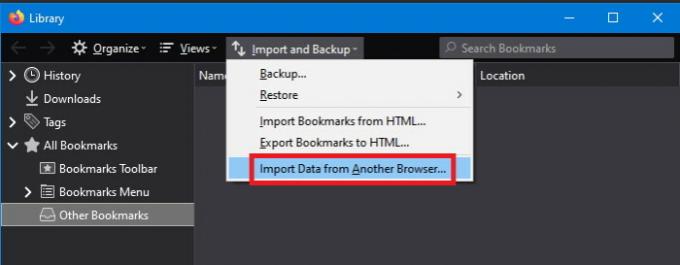
Mainokset
Napsauta nyt tuontia muista selaimista.
Valitse nyt selainluettelosta Chrome ja napsauta Seuraava.
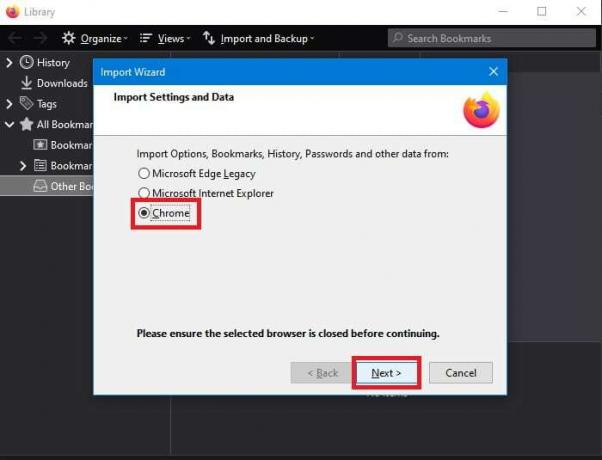
Valitse vaihtoehdoista kaikki (muista sisällyttää salasanat).
Mainokset
Odota, että tuonti on valmis. Kun se on ohi, napsauta Valmis.

Kun tämä on ohi, sinun pitäisi pystyä kirjautumaan sisään kirjoittamatta salasanaa (automaattisen täytön vuoksi).
Reuna
Microsoft Edge -selaimessa näet tämän vaihtoehdon asetuksissa. Noudata vain näitä ohjeita, ja voit tuoda salasanoja Chromesta Edgeen.
Napauta Lisää vaihtoehtoja (pikanäppäin: Alt + X) Edge-selaimessa ja napsauta Asetukset.
Vieritä vähän alas Yleiset asetukset -kohdassa, ja sinun pitäisi löytää painike nimeltä "Tuo tai vie".
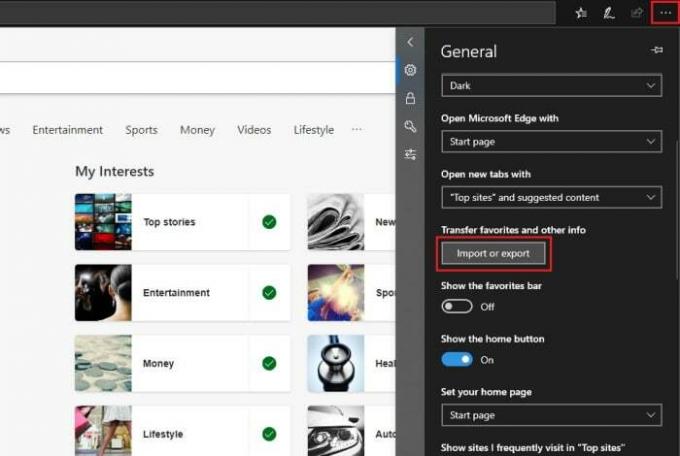
Napsauta sitä, valitse Chrome asennettujen selainten luettelosta ja napsauta Tuo.
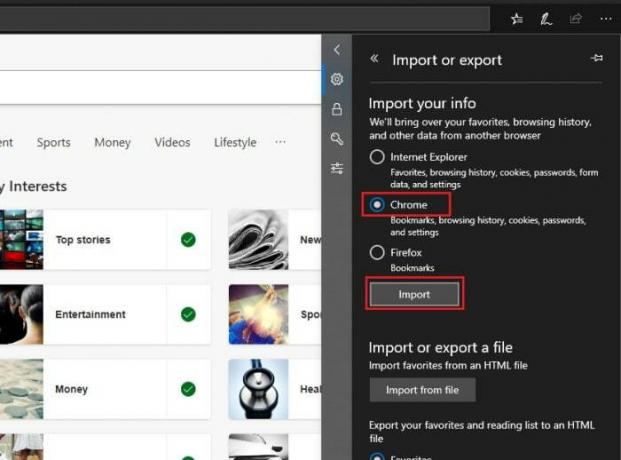
Tämä tuo kaikki salasanasi, ja sinun pitäisi nähdä "Valmis" -viesti lähellä Tuo-painiketta.

Nyt tämä tuo kaikki yksityiskohdat kromista. Mutta Firefoxin tuonti on rajoitettu kirjanmerkkeihin vain joistakin syistä. Etsimme joka tapauksessa kromia, ja se toimii hyvin.
Reaaliaikaiset synkronointiasetukset
Vaikka käytät molempia selaimia, et voi tuhlata aikaa tietojen tuomiseen ja viemiseen selaimissa. Tämä prosessi vie aikaa, ja tarvitset jotain, joka voi toimia reaaliajassa. Tähän erityistarkoitukseen voimme käyttää kaikkia maineikkaita salasananhallintapalveluja, jotka tarjoavat laajennuksia sekä Chromelle, Firefoxille että Edgelle.
Lastpass-salasananhallinta
Tämä on ilmainen ja suosittu salasanojen hallinnan laajennus, johon monet selaimen käyttäjät luottavat. Vaikka se on ilmainen, se tarjoaa erinomaisen synkronoinnin useiden selainten, kuten Chrome, Firefox ja Edge, välillä. Tietenkin voit valita minkä tahansa salasananhallinnan. Mutta koska olen käyttänyt tätä jo jonkin aikaa, ehdotan, että kokeilet tätä.
Lataa tämä laajennus selaimeesi alla olevien linkkien avulla:
- Chrome-käyttäjät: Tässä
- Firefox-käyttäjät: Tässä
- Edge-käyttäjät: Tässä
Kun olet ladannut hallinnoijan, vaiheet ovat yksinkertaisia.
- Napsauta hiiren kakkospainikkeella selaimen yläosassa olevaa laajennuskuvaketta.
- Napsauta kohtaa Luo tili ja suorita tilin luominen loppuun.
- Aloita nyt kirjautuminen tilillesi. Johtaja kysyy, haluatko muistaa kyseisen verkkosivuston kirjautumistiedot.
- Napsauta OK, niin se tallentaa salasanan.
Aloita lopuksi LastPass managerin asentaminen muihin selaimiin ja kirjaudu sisään luomallasi tilillä. Tämä synkronoi kaikki salasanasi automaattisesti selaintesi välillä ilman mitään ongelmia.
Johtopäätös
Joten yhteenvetona: näin voit jakaa Chrome-salasanasi Microsoft Edgen ja Firefoxin kanssa. Jos toivoisit vain jompaa kumpaa näistä selaimista kromista, kannattaa käyttää kertakäyttöistä synkronointimenetelmää.
Vaikka jos todella haluat käyttää useita selaimia, käytä tunnettua salasanojen hallintaa, joka voi toimia kaikkien haluamiesi selainten kanssa. Dashlane on myös maineikas salasanojen hallinta. Voit tarkistaa myös muut.
Toimittajan valinta:
- Mikä on TAR-tiedosto? Kuinka avata TAR-tiedostoja Windows 10: ssä?
- Kuinka estää sovelluksia pääsemästä kameraan Windows 10: ssä
- Crunchyroll Adblock: Kuinka saada Adblock toimimaan
- Korjaus: YouTube-kommentit eivät näy Google Chromessa
- Firefox vs. Chrome Android: Mikä selain on paras päivittäiseen surffaamiseen?
Rahul on tietojenkäsittelytieteen opiskelija, jolla on valtava kiinnostus tekniikan ja salausvaluutan aiheisiin. Hän viettää suurimman osan ajastaan joko kirjoittamalla tai kuuntelemalla musiikkia tai matkustelemalla näkymättömissä paikoissa. Hän uskoo, että suklaa on ratkaisu kaikkiin hänen ongelmiinsa. Elämä tapahtuu, ja kahvi auttaa.



